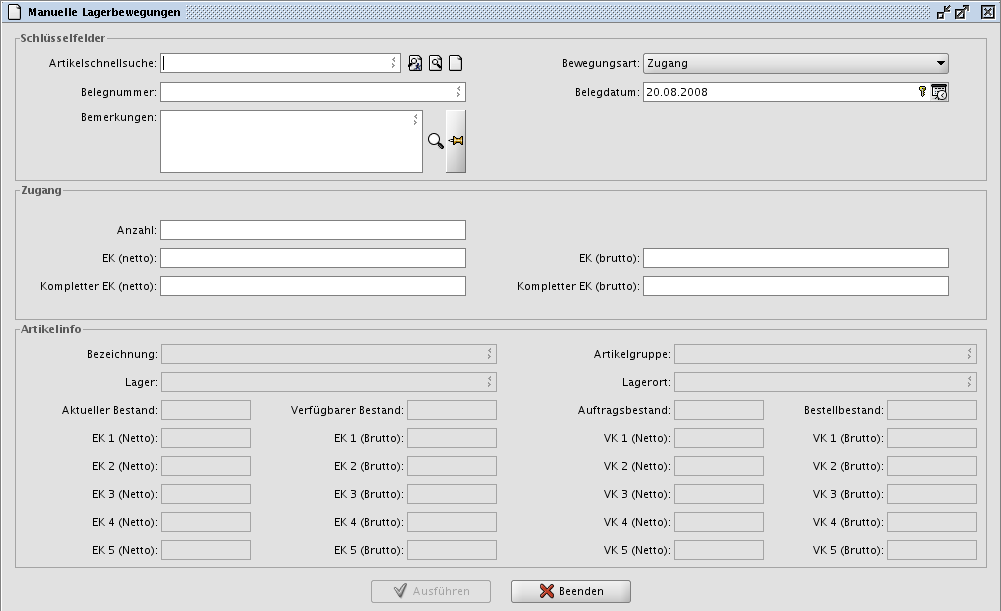Manuelle Lagerbewegungen
Volker (Diskussion | Beiträge) |
Frank (Diskussion | Beiträge) |
||
| (44 dazwischenliegende Versionen von einem Benutzer werden nicht angezeigt) | |||
| Zeile 1: | Zeile 1: | ||
| + | Über die manuellen Lagerbewegungen lassen sich nicht nur Bestandsänderungen an Artikel durchführen. Hier können Sie auch Umbuchungen zwischen Lagerorten, Umbewertungen von durchschnittlichen Einkaufspreisen, Berichtigungen von Beständen oder auch Rücklieferungen an einen Hersteller durchführen. | ||
| + | |||
[[Bild:Manuelle_Lagerbewegungen_1.png]] | [[Bild:Manuelle_Lagerbewegungen_1.png]] | ||
=== Schlüsselfelder === | === Schlüsselfelder === | ||
---- | ---- | ||
| + | |||
| + | ==== Artikelschnellsuche ==== | ||
| + | |||
| + | Über die Artikelschnellsuche können Sie einfach und komfortabel den gewünschten Artikel aus Ihrem Lager herausssuchen. Dazu können Sie einen beliebigen Text eingeben, ECAROS sucht dann in den folgenden Felder: | ||
| + | |||
| + | * Artikelnummer | ||
| + | * Bestellnummer | ||
| + | * Bezeichnung | ||
| + | * Ersetzende Artikelnummer | ||
| + | * Lager | ||
| + | * Lagerort | ||
| + | |||
| + | Die Schnellsuche können Sie entweder mit der ENTER Taste oder mit dem Knopf [[Bild:Schnellsuche_klein.png]] starten. Wenn Sie einen Artikel über den [[Suchdialog]] finden wollen, dann benutzen Sie hierzu den Knopf [[Bild:Suche_klein.png]]. | ||
| + | |||
| + | Wenn der Artikel noch nicht in Ihren Stammdaten existiert, können Sie diesen mit dem Knopf [[Bild:Neu_klein.png]] anlegen oder einen gefundenen Artikel bearbeiten. Sie springen dann direkt in die [[Artikel|Artikelmaske]]. | ||
| + | |||
| + | ==== Belegnummer ==== | ||
| + | |||
| + | Die Belegnummer dient der Eingabe einer z.B. Lieferscheinnummer. Sie können diese dann jederzeit in den Lagerbewegungen wieder nachvollziehen. Ihnen stehen hier 256 Zeichen zur Verfügung. | ||
| + | |||
| + | ==== Belegdatum ==== | ||
| + | |||
| + | Ähnlich der [[Manuelle_Lagerbewegungen#Belegnummer|Belegnummer]] steht Ihnen auch noch ein Belegdatum für z.B. das Lieferscheindatum zur Verfügung. Auch dieses Datum können Sie jederzeit in den Lagerbewegungen wieder nachvollziehen. | ||
| + | |||
| + | ==== Bemerkungen ==== | ||
| + | |||
| + | Für zusätzliche Bemerkungen zu einer manuellen Lagerbewegung steht Ihnen dieses Feld mit 4096 Zeichen zur Verfügung. Wenn Sie diese Bemerkungen mehreren Lagerbewegungen zuordnen wollen, können Sie das Feld mit dem Knopf [[Bild:Pin klein.png]] einrasten. D.h. die Daten in dem Feld bleiben auch bei der nächsten Lagerbewegung erhalten. | ||
| + | |||
| + | Wenn Sie die Anzeige des Feldes für die Eingabe vergrößern wollen, klicken Sie auf den Knopf [[Bild:Lupe_klein.png]]. | ||
| + | |||
| + | ==== Bewegungsart ==== | ||
| + | |||
| + | Über die Bewegungsart entscheiden Sie, was Sie genau mit dieser Lagerbewegung durchführen wollen. Im folgenden finden Sie alle Lagerbewegungen aufgeführt. | ||
| + | |||
| + | === Zugang === | ||
| + | ---- | ||
| + | |||
| + | Die Lagerbewegung Zugang, dient dem Erhöhen Ihres Lagerbestandes. Diese Bewegungsart wird z.B. beim Zubuchen eines Lieferscheines verwendet, sofern dieser nicht automatisiert von ECAROS zugebucht werden kann. | ||
| + | |||
| + | [[Bild:Manuelle_Lagerbewegungen_6.png]] | ||
| + | |||
| + | ==== Anzahl ==== | ||
| + | |||
| + | Hier wird die Anzahl der gelieferten Artikel eingegeben. Sie können natürlich auch negative Werte eingeben, wenn Sie den Lagerbestand reduzieren wollen. Allerdings ist dafür die Bewegungsart [[Manuelle_Lagerbewegungen#Berichtigungen|Berichtigung]] besser geeignet. | ||
| + | |||
| + | ==== Einkaufspreis Netto/Brutto ==== | ||
| + | |||
| + | Um den korrekten durchschnittlichen Einkaufspreis zu berechnen, müssen Sie den aktuellen Einkaufspreis des Lieferscheines eingeben. ECAROS blendet Ihnen hier den alten durchschnittlichen Einkaufspreis vor. | ||
| + | |||
| + | {{Wichtig|Überschrift=Bitte beachten Sie|Inhalt=Achten Sie aber bitte auf die korrekte Eingabe des Preises, da dieser auch für die Einstandsbuchung in der Finanzbuchhaltung von entscheidender Bedeutung ist.}} | ||
| + | |||
| + | Sie können den Wert Netto oder Brutto eingeben. ECAROS errechnet anhand des Umsatzsteuerkennzeichens des Artikels den jeweils anderen Wert. | ||
| + | |||
| + | ==== Kompletter Einkaufpreis Netto/Brutto ==== | ||
| + | |||
| + | Der komplette Einkaufspreis ist die Multiplikation der Anzahl mit dem Einkaufspreis. Er dient nur der Information und zur Überprüfung der eingegebenen Daten mit dem Lieferschein. | ||
| + | |||
| + | === Berichtigungen === | ||
| + | ---- | ||
| + | |||
| + | Die Lagerberichtigung dient dem Anpassen eines Lagerbestandes, der durch eventuelle z.B. Falscheingaben entstanden ist. | ||
[[Bild:Manuelle_Lagerbewegungen_2.png]] | [[Bild:Manuelle_Lagerbewegungen_2.png]] | ||
| + | |||
| + | ==== Neuer aktueller Bestand ==== | ||
| + | |||
| + | Geben Sie den korrekten Lagerbestand des Artikels ein. Der eingegebene Wert überschreibt den aktuellen Bestand. | ||
| + | |||
| + | === Umbewertung === | ||
| + | ---- | ||
| + | |||
| + | Die Umbewertung dient dem Ändern eines durchschnittlichen Einkaufspreises. | ||
| + | |||
| + | {{Wichtig|Überschrift=Bitte beachten Sie|Inhalt=Der durchschnittliche Einkaufspreis wird auch für die Einstandsbuchung in der Finanzbuchhaltung herangezogen. Seien Sie also sehr vorsichtig bei Änderungen.}} | ||
[[Bild:Manuelle_Lagerbewegungen_3.png]] | [[Bild:Manuelle_Lagerbewegungen_3.png]] | ||
| + | |||
| + | ==== Neuer durchschnittlicher Einkaufspreis Netto/Brutto ==== | ||
| + | |||
| + | Geben sie den aktuellen durchschnittlichen Einkaufspreis ein. Der alte Preis wird dann überschrieben. Die Eingabe kann netto oder brutto erfolgen, da ECAROS den anderen Wert anhand des Umsatzsteuerkennzeichens des Artikels automatisch berechnet. | ||
| + | |||
| + | === Umbuchung === | ||
| + | ---- | ||
| + | |||
| + | Artikelbestände von einem Lager, bzw Lagerort verschieben Sie über diese Lagerbewegungsart. | ||
| + | |||
[[Bild:Manuelle_Lagerbewegungen_4.png]] | [[Bild:Manuelle_Lagerbewegungen_4.png]] | ||
| + | |||
| + | ==== Lager ==== | ||
| + | |||
| + | Hier wird Ihnen das Lager zu dem ausgewählten Lagerort eingeblendet. Sie können dies nicht ändern. Anpassung müssen Sie über den Lagerort durchführen. | ||
| + | |||
| + | ==== Lagerort Schnellsuche ==== | ||
| + | |||
| + | Über die Lagerortschnellsuche können Sie nach einem beliebigen Text in der Lagerortbezeichnung suchen. Die Suche lösen Sie entweder mit der ENTER Taste oder mit dem Knopf [[Bild:Schnellsuche_klein.png]] aus. Über den Knopf [[Bild:Suche_klein.png]] kommen Sie in den [[Suchdialog]]. | ||
| + | |||
| + | ==== Menge ==== | ||
| + | |||
| + | Geben Sie hier die Menge ein, die in den neuen Lagerort übernommen werden soll. | ||
| + | |||
| + | === Rückgabe === | ||
| + | ---- | ||
| + | |||
| + | Für Rücklieferung von Artikel an einen Lieferanten existiert diese Lagerbewegungsart. Diese Bewegungsart wird auf bei Herstellerbezogene Nachschubsystemen (wie z.B. AUTOPART) mit einer speziellen Meldungsart berücksichtigt. | ||
[[Bild:Manuelle_Lagerbewegungen_5.png]] | [[Bild:Manuelle_Lagerbewegungen_5.png]] | ||
| + | |||
| + | ==== Rückgabeanzahl ==== | ||
| + | |||
| + | Hier geben Sie die Anzahl ein, um die der aktuelle Bestand reduziert werden soll. | ||
| + | |||
| + | {{Wichtig|Überschrift=Bitte beachten Sie|Inhalt=Sie können aber auch in der [[Auftragsannahme_(Service)#Rechnungsart|Auftragsbearbeitung]] eine Eingangsrechnung Gutschrift mit dem Lieferanten erstellen und auf dieser die entsprechenden Artikel sammeln, wenn Sie diese Eingangsrechnung dann fakturieren, wird der Bestand ebenfalls korrigiert.}} | ||
| + | |||
| + | === Artikelinfo === | ||
| + | ---- | ||
| + | |||
| + | ==== [[Artikel#Bezeichnung|Bezeichnung]] ==== | ||
| + | |||
| + | ==== [[Artikel#Artikelgruppe|Artikelgruppe]] ==== | ||
| + | |||
| + | ==== [[Lager]] ==== | ||
| + | |||
| + | ==== [[Lagerorte|Lagerort]] ==== | ||
| + | |||
| + | ==== [[Artikel#Aktueller_Bestand|Aktueller Bestand]] ==== | ||
| + | |||
| + | ==== [[Artikel#Verf.C3.BCgbarer_Bestand|Verfügbarer Bestand]] ==== | ||
| + | |||
| + | ==== [[Artikel#Auftragsbestand|Auftragsbestand]] ==== | ||
| + | |||
| + | ==== [[Artikel#Bestellbestand|Bestellbestand]] ==== | ||
| + | |||
| + | ==== [[Artikel#Einkaufspreise_1..5_.28Netto_.2F_Brutto.29|Einkaufspreis 1..5]] ==== | ||
| + | |||
| + | ==== [[Artikel#Verkaufspreis_1..5_.28Netto_.2F_Brutto.29|Verkaufspreis 1..5]] ==== | ||
| + | |||
| + | |||
| + | |||
| + | == Verschrottung == | ||
Aktuelle Version vom 2. Juni 2016, 14:13 Uhr
Über die manuellen Lagerbewegungen lassen sich nicht nur Bestandsänderungen an Artikel durchführen. Hier können Sie auch Umbuchungen zwischen Lagerorten, Umbewertungen von durchschnittlichen Einkaufspreisen, Berichtigungen von Beständen oder auch Rücklieferungen an einen Hersteller durchführen.
Inhaltsverzeichnis |
[Bearbeiten] Schlüsselfelder
[Bearbeiten] Artikelschnellsuche
Über die Artikelschnellsuche können Sie einfach und komfortabel den gewünschten Artikel aus Ihrem Lager herausssuchen. Dazu können Sie einen beliebigen Text eingeben, ECAROS sucht dann in den folgenden Felder:
- Artikelnummer
- Bestellnummer
- Bezeichnung
- Ersetzende Artikelnummer
- Lager
- Lagerort
Die Schnellsuche können Sie entweder mit der ENTER Taste oder mit dem Knopf ![]() starten. Wenn Sie einen Artikel über den Suchdialog finden wollen, dann benutzen Sie hierzu den Knopf
starten. Wenn Sie einen Artikel über den Suchdialog finden wollen, dann benutzen Sie hierzu den Knopf ![]() .
.
Wenn der Artikel noch nicht in Ihren Stammdaten existiert, können Sie diesen mit dem Knopf ![]() anlegen oder einen gefundenen Artikel bearbeiten. Sie springen dann direkt in die Artikelmaske.
anlegen oder einen gefundenen Artikel bearbeiten. Sie springen dann direkt in die Artikelmaske.
[Bearbeiten] Belegnummer
Die Belegnummer dient der Eingabe einer z.B. Lieferscheinnummer. Sie können diese dann jederzeit in den Lagerbewegungen wieder nachvollziehen. Ihnen stehen hier 256 Zeichen zur Verfügung.
[Bearbeiten] Belegdatum
Ähnlich der Belegnummer steht Ihnen auch noch ein Belegdatum für z.B. das Lieferscheindatum zur Verfügung. Auch dieses Datum können Sie jederzeit in den Lagerbewegungen wieder nachvollziehen.
[Bearbeiten] Bemerkungen
Für zusätzliche Bemerkungen zu einer manuellen Lagerbewegung steht Ihnen dieses Feld mit 4096 Zeichen zur Verfügung. Wenn Sie diese Bemerkungen mehreren Lagerbewegungen zuordnen wollen, können Sie das Feld mit dem Knopf ![]() einrasten. D.h. die Daten in dem Feld bleiben auch bei der nächsten Lagerbewegung erhalten.
einrasten. D.h. die Daten in dem Feld bleiben auch bei der nächsten Lagerbewegung erhalten.
Wenn Sie die Anzeige des Feldes für die Eingabe vergrößern wollen, klicken Sie auf den Knopf ![]() .
.
[Bearbeiten] Bewegungsart
Über die Bewegungsart entscheiden Sie, was Sie genau mit dieser Lagerbewegung durchführen wollen. Im folgenden finden Sie alle Lagerbewegungen aufgeführt.
[Bearbeiten] Zugang
Die Lagerbewegung Zugang, dient dem Erhöhen Ihres Lagerbestandes. Diese Bewegungsart wird z.B. beim Zubuchen eines Lieferscheines verwendet, sofern dieser nicht automatisiert von ECAROS zugebucht werden kann.
[Bearbeiten] Anzahl
Hier wird die Anzahl der gelieferten Artikel eingegeben. Sie können natürlich auch negative Werte eingeben, wenn Sie den Lagerbestand reduzieren wollen. Allerdings ist dafür die Bewegungsart Berichtigung besser geeignet.
[Bearbeiten] Einkaufspreis Netto/Brutto
Um den korrekten durchschnittlichen Einkaufspreis zu berechnen, müssen Sie den aktuellen Einkaufspreis des Lieferscheines eingeben. ECAROS blendet Ihnen hier den alten durchschnittlichen Einkaufspreis vor.
| Bitte beachten Sie |
|---|
| Achten Sie aber bitte auf die korrekte Eingabe des Preises, da dieser auch für die Einstandsbuchung in der Finanzbuchhaltung von entscheidender Bedeutung ist. |
Sie können den Wert Netto oder Brutto eingeben. ECAROS errechnet anhand des Umsatzsteuerkennzeichens des Artikels den jeweils anderen Wert.
[Bearbeiten] Kompletter Einkaufpreis Netto/Brutto
Der komplette Einkaufspreis ist die Multiplikation der Anzahl mit dem Einkaufspreis. Er dient nur der Information und zur Überprüfung der eingegebenen Daten mit dem Lieferschein.
[Bearbeiten] Berichtigungen
Die Lagerberichtigung dient dem Anpassen eines Lagerbestandes, der durch eventuelle z.B. Falscheingaben entstanden ist.
[Bearbeiten] Neuer aktueller Bestand
Geben Sie den korrekten Lagerbestand des Artikels ein. Der eingegebene Wert überschreibt den aktuellen Bestand.
[Bearbeiten] Umbewertung
Die Umbewertung dient dem Ändern eines durchschnittlichen Einkaufspreises.
| Bitte beachten Sie |
|---|
| Der durchschnittliche Einkaufspreis wird auch für die Einstandsbuchung in der Finanzbuchhaltung herangezogen. Seien Sie also sehr vorsichtig bei Änderungen. |
[Bearbeiten] Neuer durchschnittlicher Einkaufspreis Netto/Brutto
Geben sie den aktuellen durchschnittlichen Einkaufspreis ein. Der alte Preis wird dann überschrieben. Die Eingabe kann netto oder brutto erfolgen, da ECAROS den anderen Wert anhand des Umsatzsteuerkennzeichens des Artikels automatisch berechnet.
[Bearbeiten] Umbuchung
Artikelbestände von einem Lager, bzw Lagerort verschieben Sie über diese Lagerbewegungsart.
[Bearbeiten] Lager
Hier wird Ihnen das Lager zu dem ausgewählten Lagerort eingeblendet. Sie können dies nicht ändern. Anpassung müssen Sie über den Lagerort durchführen.
[Bearbeiten] Lagerort Schnellsuche
Über die Lagerortschnellsuche können Sie nach einem beliebigen Text in der Lagerortbezeichnung suchen. Die Suche lösen Sie entweder mit der ENTER Taste oder mit dem Knopf ![]() aus. Über den Knopf
aus. Über den Knopf ![]() kommen Sie in den Suchdialog.
kommen Sie in den Suchdialog.
[Bearbeiten] Menge
Geben Sie hier die Menge ein, die in den neuen Lagerort übernommen werden soll.
[Bearbeiten] Rückgabe
Für Rücklieferung von Artikel an einen Lieferanten existiert diese Lagerbewegungsart. Diese Bewegungsart wird auf bei Herstellerbezogene Nachschubsystemen (wie z.B. AUTOPART) mit einer speziellen Meldungsart berücksichtigt.
[Bearbeiten] Rückgabeanzahl
Hier geben Sie die Anzahl ein, um die der aktuelle Bestand reduziert werden soll.
| Bitte beachten Sie |
|---|
| Sie können aber auch in der Auftragsbearbeitung eine Eingangsrechnung Gutschrift mit dem Lieferanten erstellen und auf dieser die entsprechenden Artikel sammeln, wenn Sie diese Eingangsrechnung dann fakturieren, wird der Bestand ebenfalls korrigiert. |